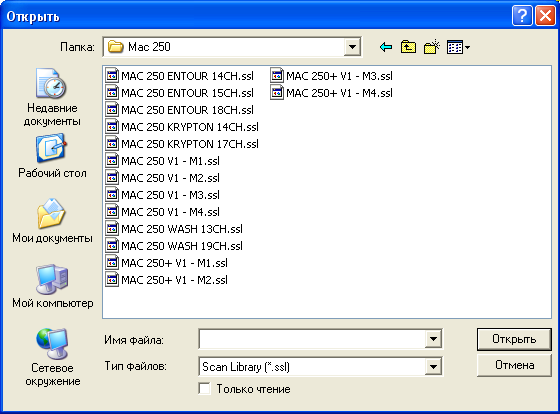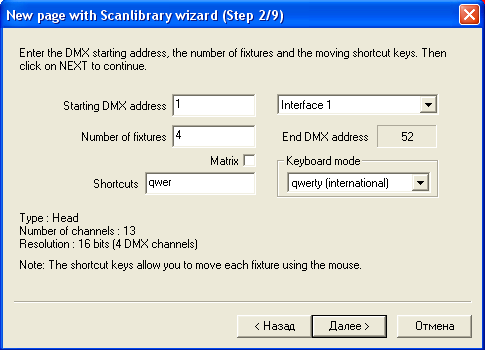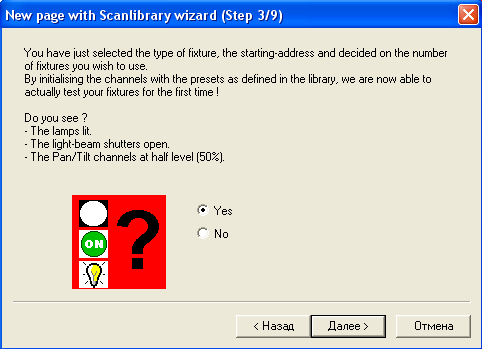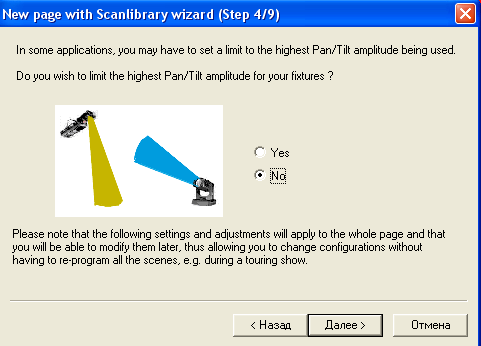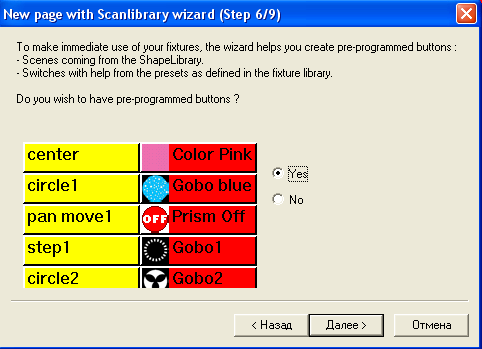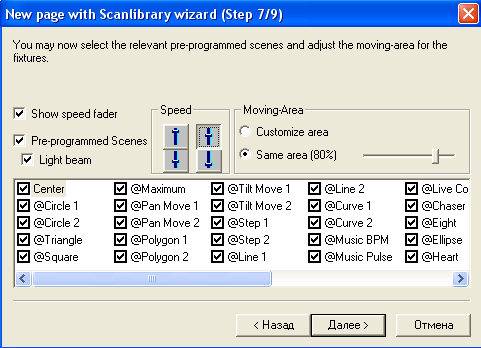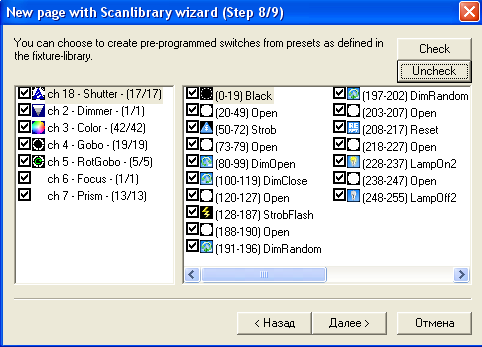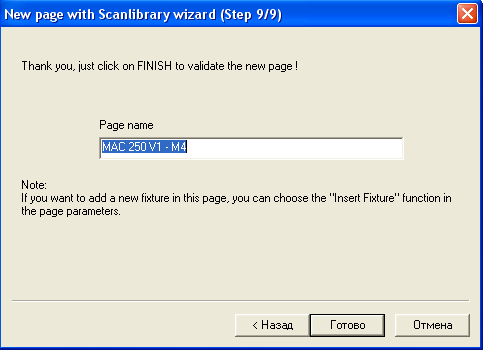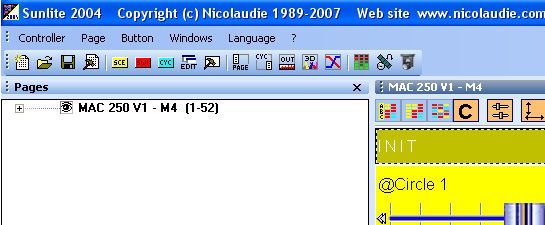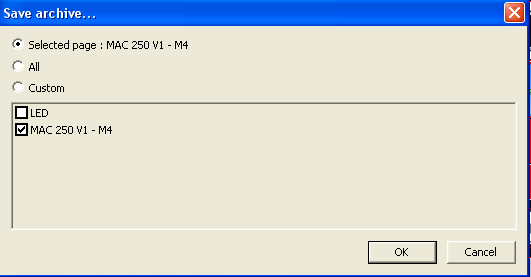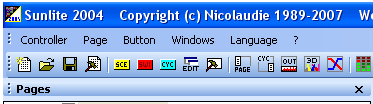ГЛАВА 1: СОЗДАНИЕ СТРАНИЦ ПРИБОРОВ (ПАТЧ)
Создание приборов
Первоначальный момент в работе с Sunlite – это создание страниц приборов.
Эта функция служит для загрузки в меню программы необходимых вам приборов.
Для этого:
-
Выбрать в строке ярлыков Создать (Create a new page)
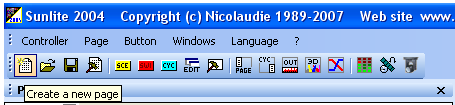
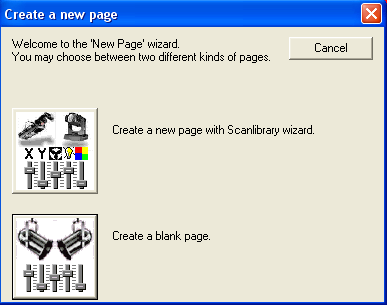
-
В этом меню можно пойти двумя путями – либо создать свой прибор с нуля (A), либо
воспользоваться библиотекой приборов (B). Мы воспользуемся вариантом B.
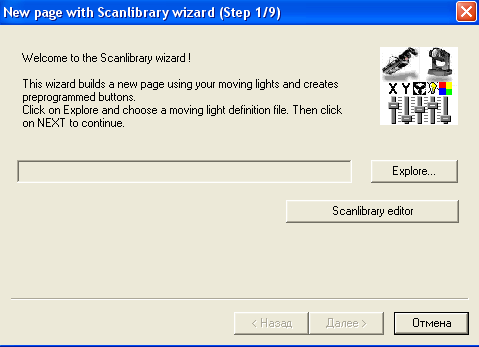
-
Здесь находим нужный прибор. Например: Martin – Mac 250. В данном случае –
Martin – марка производителя, Mac 250 – модель светового прибора.
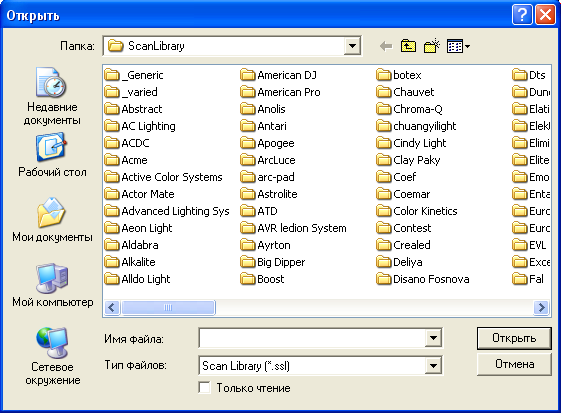
-
Выбираем папку Martin
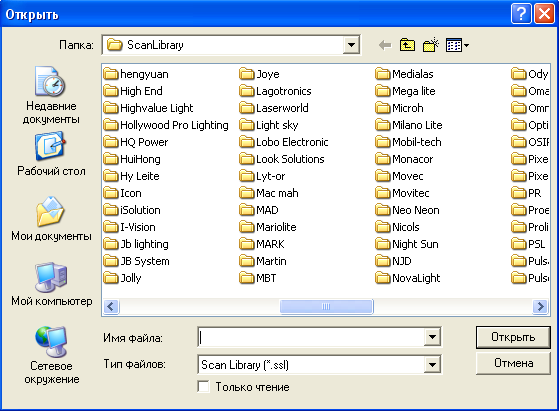
-
Далее – Mac 250
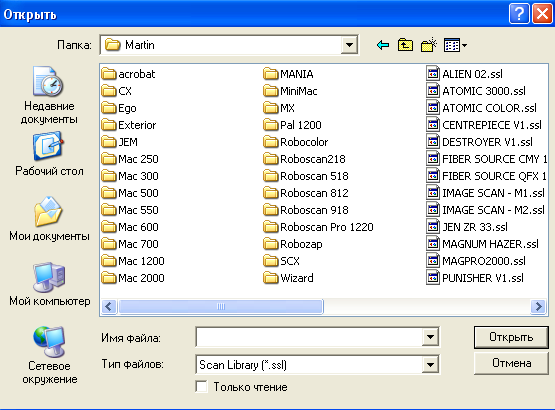
-
Открываются несколько вариантов драйверов для Martin – Mac 250. В нашем случае выбираем
Martin – Mac 250 V1-M4.ssl. M4 означает раскладку каналов в прошивке прибора. Это частный случай, т.к. для некоторых приборов драйвер существует в единственном числе. Если заранее точно неизвестно, действуем методом подбора.

-
Здесь указываем стартовый адрес (С) и количество приборов (D).
Здесь задается название страницы приборов
На этом создание страницы приборов заканчивается. Все готово к работе. Вы увидите, как на экране отобразится меню управления для Martin – Mac 250 V1-M4. Одновременно могут работать несколько страниц приборов, но при создании последующей страницы нужно учитывать последовательность задания стартового адреса. Haпример: страница Martin – Mac 250 V1-M4 имеет «адресное пространство» от 1 до 52:
И при создании последующей страницы необходимо будет указать стартовый адрес больше «52».
Удаление приборов
Удаление страницы приборов. Щелчок правой кнопкой мыши на строку названия страницы и выбор параметра – УДАЛИТЬ.
Далее появится запрос на сохранение в архив вашей страницы:
Желательно сохранить, выбрав из списка необходимую страницу:
Она запишется в директорию Санлайта,
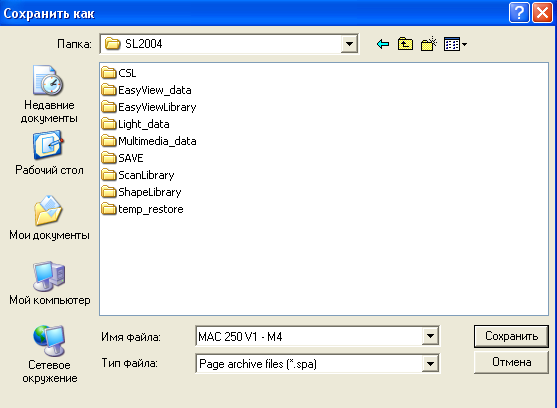
Извлечение из архива
Из архива вы всегда сможете её извлечь:
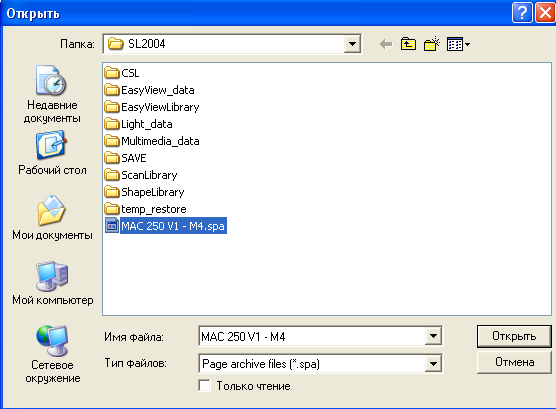
|
Инструкция SUNLITE SUITE2-FC на русском языке в формате pdf для устройства: световой пульт, контроллер DMX. |
Описание к файлу:Тип устройства: световой пульт, контроллер DMX Фирма производитель: SUNLITE Модель: SUNLITE SUITE2-FC Инструкция на русском языке Формат файла: pdf, размер: 2.66 MB |
Для ознакомления с инструкцией необходимо нажать на ссылку «ЗАГРУЗИТЬ», чтобы скачать pdf файл. Если есть кнопка «ПРОСМОТР», то можно просто посмотреть документ онлайн.
Для удобства, Вы можете сохранить данную страницу с файлом руководства по эксплуатации в свой список «избранное» прямо на сайте (доступно для зарегистрированных пользователей).
Смотрите инструкцию для похожих моделей:
Вы можете задать вопрос посетителям сайта по модели SUNLITE SUITE2-FC. Если Вы являетесь её пользователем, то пожалуйста оставьте, по возможности развёрнутый отзыв:
(скачивание инструкции бесплатно)
Формат файла: PDF
Доступность: Бесплатно как и все руководства на сайте. Без регистрации и SMS.
Дополнительно: Чтение инструкции онлайн
Sunlite Suite 2
(Быстрое начало работы)
Страница:
(1 из 29)
навигация
1
2
3
4
5
6
7
8
9
10
11
12
13
14
15
16
17
18
19
20
21
22
23
24
25
26
27
28
29
Оглавление инструкции
- Страница 1 из 30
Sunlite Suite 2 (Быстрое начало работы) - Страница 2 из 30
SUNLITE является торговой маркой Bruno Nicolaudie. WINDOWS является торговой маркой Microsoft Corporation. Все права защищены. Ни одна из частей данного документа не может быть воспроизведена в любой форме или любыми средствами — графическими, электронными или механическими, включая - Страница 3 из 30
Прежде чем мы начнем Добро пожаловать в Sunlite Suite 2! Вы, вероятно, хотите сразу начать работу с программой и посмотреть, на что способна Suite 2, поэтому первые две главы мы сделали короткими и простыми. Целью первой главы является подготовка к началу использования программного обеспечения. - Страница 4 из 30
Что нового в Suite 2 Эта глава для пользователей Sunlite Suite 1 и в ней излагаются новые возможности Suite 2 3 - Страница 5 из 30
Первое, что вы заметите это то, что меню были заменены панелью в виде ленты. Вся информация теперь сохраняется в файле шоу (.shw). Файлы шоу Suite 1 (.ssh) могут быть импортированы. 4 - Страница 6 из 30
Панели страниц были разработаны заново, чтобы быть более эргономичным и для экономии места. Положение кнопок теперь можно изменить перетаскиванием вручную, зажав Ctrl + правую кнопку мыши. Новые оптимизированные кнопки, такие как кнопки всплывающих панелей инструментов, помогут сохранить - Страница 7 из 30
Фейдеры были заменены на вращающиеся регуляторы. Это экономит пространство и позволяет более точно установить значение. Значение можно установить так же легко, как и с помощью фейдера, выбрав регулятор и перемещая мышь вверх и вниз. В меню установки даты и времени срабатывания кнопок теперь - Страница 8 из 30
Прямой доступ к функциям EasyShow теперь осуществляется без переименования кнопок. Patch менеджер был изменен. Таблица назначения каналов приборов теперь представлена в виде сетки. 7 - Страница 9 из 30
Редактор кнопок стал проще в использовании. При выборе прибора, общие предустановки появляются в заданном окне. Каналы также могут быть представлены в старом стиле. Окно EasyStep можно использовать как и прежде, а так же можно использовать новое окно EasyTime. EasyTime теперь работает со шкалой - Страница 10 из 30
В Suite 2 интегрирована функция палитры, что позволяет создавать шаблоны для общих пресетов, например такие, как положение, и затем применить к нескольким сценам. Окно Cycle теперь представлено в виде временной шкалы. 9 - Страница 11 из 30
Новый автономный редактор позволяет производить запись непосредственно во внутреннюю память или на SD-карту без необходимости для сохранения, импортировать кнопки сцен в Easy Stand Alone. Расширенные функции управления в реальном времени из окна прибора. Теперь можно создавать группу приборов - Страница 12 из 30
Пакет Sunlite Вот краткий обзор всего пакета программного обеспечения Sunlite. Sunlite Suite 2 Это основная часть программного обеспечения для управления осветительным оборудованием по протоколу DMX. Можно быстро и легко программировать сложные эффекты для приборов с полным движением луча. - Страница 13 из 30
Easy View Наш 3D визуализатор в реальном времени позволяет запрограммировать ваше шоу без светильников. Это программное обеспечение сможет показать вам все эффекты освещения так, как они будут выглядеть, если бы ваши светильники были фактически подключены к компьютеру. Это программное обеспечение - Страница 14 из 30
Scan Library Editor Создавайте свои собственные профили или изменяйте существующие профили для светильников. Многие эффекты уже включены (цвет, гобо, вращение гобо, призмы и т.д.). Требования к компьютеру — Современный ПК с операционной системой Windows XP, Vista, 7 или 8 — 2-х ядерный процессор — - Страница 15 из 30
Вставьте установочный компакт-диск Sunlite в дисковод компьютера. Подождите, установка программного обеспечения, начнется автоматически. Если вы загрузили программное обеспечение с нашего веб-сайта, дважды щелкните значок установки. Для установки программного обеспечения, следуйте инструкциям на - Страница 16 из 30
Профили приборов Все атрибуты устройства DMX сохраняются в специальном файле под названием «Fixture Profile» или файле с расширением (.SSL2). Чем точнее профиль прибора, тем легче будет запрограммировать освещение с помощью Sunlite Suite 2. Если профиль прибора будет неполным, программное - Страница 17 из 30
Быстрое начало работы Основные понятия в Sunlite Suite 2 Основными понятиями в Sunlite Suite 2 являются страницы, сцены и переключатели. 1. Каждый тип прибора имеет свою собственную страницу. 2. Каждая страница содержит сцены и переключатели. 3. Сцена контролирует несколько типов каналов. Например: - Страница 18 из 30
Окно панелей может быть переоформлено с помощью перетаскивания. Для начала, необходимы только панели «Pages» и «MASTER». Каждая модель прибора обычно имеет свою собственную страницу. Новые страницы могут быть созданы здесь Шаг 1 Выберите ваш прибор слева. Приборы отсортированы по производителю. В - Страница 19 из 30
Шаг 2 Программное обеспечение должно знать, сколько используется приборов и стартовый DMX адрес. В приведенном ниже примере у нас есть 8 движущихся голов, начиная с адреса 1. Шаг 3 Здесь можно установить самые высокие значения панорамирования и наклона приборов. Например, если вы используете - Страница 20 из 30
Шаг 4 Далее в программе можно создать запрограммированные переключатели из библиотеки различных общих пресетов приборов. Шаг 5 В программе также можно создать различные запрограммированные сценарии движения луча прибора. 19 - Страница 21 из 30
Шаг 6 Вы создали вашу первую страницу. Нажмите здесь, чтобы открыть 3D визуализатор и посмотреть, что было сформировано. Создание первой Сцены Обратите внимание, что над всеми запрограммированными кнопками, сверху есть красная полоса. Это означает, что кнопка является ПЕРЕКЛЮЧАТЕЛЕМ. Кнопка - Страница 22 из 30
Когда выбран пункт «As you see now», всё, что вы увидите, будет сохранено в СЦЕНЕ. Вы можете изменить настройки СЦЕНЫ здесь. СЦЕНА может быть запущена с помощью клавиатуры компьютера. Двойной щелчок на СЦЕНУ или ПЕРЕКЛЮЧАТЕЛЬ отключает все другие ПЕРЕКЛЮЧАТЕЛИ. 21 - Страница 23 из 30
Редактирование сцен с помощью EasyStep 1. Включите ваши светильники СЦЕНЫ и ПЕРЕКЛЮЧАТЕЛИ могут быть отредактированы с помощью инструмента EasyStep или инструмента EasyTime. В этой главе, мы создадим простое движение, используя инструмент EasyStep. Нажмите значок открытого луча, автоматически - Страница 24 из 30
3. Назначение режима EasyStep соответствующим каналам Режим для каждого канала можно установить здесь. Все каналы выключены по умолчанию. Чтобы сделать простой шаблон движения, необходимо назначить инструмент EasyStep к каналам поворота и наклона. Перетащите значок EasyStep и удерживайте клавишу - Страница 25 из 30
5. Создание нового шага и предварительный просмотр После того как параметры были скорректированы, нажмите здесь (1), чтобы создать новый шаг. Переместите фейдеры X и Y на вторую позицию. Последовательности EasyStep можно просмотреть, нажав здесь (2). 6. Настройка времени перехода сцены и времени - Страница 26 из 30
2. Выбор приборов для редактирования Выключите основное позиционирование здесь (1). Выберите приборы, которые вы хотите контролировать здесь (2). Пресеты могут быть изменены здесь (3). 3. Назначение режима EasyTime соответствующим каналам Назначьте инструмент EasyTime к каналам поворота и наклона. - Страница 27 из 30
4. Компрессия каналов и вставка эффекта Нажмите значок компрессии здесь, чтобы объединить каналы панорамирования и наклона всех движущихся голов, и перетащите значок эффекта Pan/Tilt на временную шкалу. 5. Редактирование эффекта Выберите пункт «Automatic Curve» (1) Добавьте фазы вашего эффекта (2) - Страница 28 из 30
Использование MIDI контроллера Почти все функции программного обеспечения могут прописываться с помощью MIDI контроллера. Например, диммеры могут управляться фейдерами, сцены могут быть вызваны кнопками и командами, такими как «BPM Tap», функции «Выбор светильника» и «Запись в реальном времени» - Страница 29 из 30
Группы энкодеров По умолчанию, 8 энкодеров используются для выбора кнопки. Энкодеры также могут быть использованы для управления скоростью, фазой и размером выбранных сцен / переключателей, с помощью 4-х групповых кнопок в правом верхнем углу консоли. Behringer BCF 2000 Спецификации различных - Страница 30 из 30
#41
Опубликовано 17 апреля 2009 — 20:56
Выкладываю последнюю часть handmade мануала к Санлайту — самое основное готово
Вот она:
http://narod.ru/disk…0part3.doc.html
- Наверх
#42
Andersol
Опубликовано 18 апреля 2009 — 05:54

Спасибусечки огромные, единственное только не могу разобраться, как самому задавать движение для прибора, в мануале 2000 года это есть, а в самом 2008 найти не могу…
- Наверх
#43
Miller-set
Опубликовано 19 апреля 2009 — 02:38
Если я правильно понял, то тебе надо создать пустую сцену, войти в ее редактирование и в закладке EasyTime по количеству приборов будут окна, в которых и будет сказано: «щелкните правой кнопкой мыши…». По крайней мере — один из вариантов
Потом еще эту фигуру можно таскать за точки или менять через ее свойства (правой кнопкой мыши)
- Наверх
#44
Andersol
Опубликовано 19 апреля 2009 — 04:29

Если я правильно понял, то тебе надо создать пустую сцену, войти в редактирование и в закладке EasyTime по количеству приборов будут окна, в которых и будет сказано: «щелкните правой кнопкой мыши…». По крайней мере — один из вариантов
Потом еще эту фигуру можно таскать за точки или менять через ее свойства (правой кнопкой мыши)
Да, в основном мануале так и написанно, только когда я это делаю, там кроме повременной и поканальной раскадровки ничего нету…можт это из за того что у меня лазер китайский?
- Наверх
#45
NeonMEGA
NeonMEGA
- Gender:Male
- Location:Воронеж
Опубликовано 20 апреля 2009 — 17:29
Вопрос.А можно как-нить прикрутить EasyView full к 1024EC (у меня limited версия)?
- Наверх
#46
StPanoff
Опубликовано 20 апреля 2009 — 17:45

Вопрос.А можно как-нить прикрутить EasyView full к 1024EC (у меня limited версия)?
приобрести дополнительно блок Magic 3D Easy View или второй 1024EC (раньше было подключаешь два блока эконом и программа работает в режиме First Class).
Хотите видеоролик сделать?
- Наверх
#47
vadim67
vadim67
- Gender:Male
- Location:Северск
Опубликовано 20 апреля 2009 — 18:02
Цитата
приобрести дополнительно блок Magic 3D Easy View или второй 1024EC (раньше было подключаешь два блока эконом и программа работает в режиме First Class).
А поподробнее плиз ? Как их подключать ? Поделитесь секретом…
- Наверх
#48
NeonMEGA
NeonMEGA
- Gender:Male
- Location:Воронеж
Опубликовано 20 апреля 2009 — 18:03

приобрести дополнительно блок Magic 3D Easy View или второй 1024EC (раньше было подключаешь два блока эконом и программа работает в режиме First Class).
Хотите видеоролик сделать?
Видеоролик и плюс загрузить AutoCAD проект.
И ещё вопрос. Думаем рулить с бука и встал вопрос о мощности машины.Потянет ли всё это хозяйство машинка типа Acer Acpire One или Asus Eee PC?
- Наверх
#49
StPanoff
Опубликовано 21 апреля 2009 — 09:28

А поподробнее плиз ? Как их подключать ? Поделитесь секретом…
Сейчас попробовал, не получается, даже с 3 блоками 1024EC, все равно, работает в эконом режиме.
Жаль, раньше можно было в старых SunLite (2002 и 2004) подключить 2 блока (или 3, не помню) и работать в режиме Первый класс.
- Наверх
#50
StPanoff
Опубликовано 21 апреля 2009 — 10:30

И ещё вопрос. Думаем рулить с бука и встал вопрос о мощности машины.Потянет ли всё это хозяйство машинка типа Acer Acpire One или Asus Eee PC?
У меня ноут старый (ACER с процессором простым AMD 1,6Г память 512М, экран 15,4дюйма, видюха встроенная, память берет из общей памяти), до сих пор езжу с ним по объектам, с графика (3D) притормаживает, если много приборов (от 20 штук, примерно, не замечал сколько, да и редко работаю с графикой на нем). Так что почти полнейший аналог этих НетБуков, только оперативной памяти меньше, и экран больше и тяжелее.
Думаю для небольших и средних дискотек, небольшие концертные площадки потянут эти нетбуки, только экран маловат, трудновато будет писать программы и оперативное вмешательство в программы, мало что на рабочий стол влезет и с графикой 3D будут притормаживать.
- Наверх
#51
NeonMEGA
NeonMEGA
- Gender:Male
- Location:Воронеж
Опубликовано 21 апреля 2009 — 14:55

У меня ноут старый (ACER с процессором простым AMD 1,6Г память 512М, экран 15,4дюйма, видюха встроенная, память берет из общей памяти), до сих пор езжу с ним по объектам, с графика (3D) притормаживает, если много приборов (от 20 штук, примерно, не замечал сколько, да и редко работаю с графикой на нем). Так что почти полнейший аналог этих НетБуков, только оперативной памяти меньше, и экран больше и тяжелее.
Думаю для небольших и средних дискотек, небольшие концертные площадки потянут эти нетбуки, только экран маловат, трудновато будет писать программы и оперативное вмешательство в программы, мало что на рабочий стол влезет и с графикой 3D будут притормаживать.
Таки это будет использоваться для управления архитектурной подсветкой, так что думаю всё норм .
А вот с Magic 3D Easy View проблемы….Никто не может поделиться полной версией данной софтины?
- Наверх
#52
StPanoff
Опубликовано 21 апреля 2009 — 16:09

Таки это будет использоваться для управления архитектурной подсветкой, так что думаю всё норм .
А вот с Magic 3D Easy View проблемы….Никто не может поделиться полной версией данной софтины?
все совтины здесь
http://www.nicolaudie.com/download.php
Просто без ключа (блока) не будет работать в полной версии.
Не знаю какой версии будешь управлять архитектурку, но глянь вот эту вещь
http://www.nicolaudi….php?id_page=28
Есть встроенный таймер и календарь.
посмотри в личку.
- Наверх
#53
NeonMEGA
NeonMEGA
- Gender:Male
- Location:Воронеж
Опубликовано 21 апреля 2009 — 16:48

Таки вроде можно отдельно Magic 3D Easy View приобрести?Или там вместе с программой идёт железяка «ключ»?
S.T.I.C.K интересная штука.Кстати вместе с Sunlite шла програмулина ESA PRO.Бум разбираться….
- Наверх
#54
NeonMEGA
NeonMEGA
- Gender:Male
- Location:Воронеж
Опубликовано 21 апреля 2009 — 17:10
Кстати вот Вам образ оригинального диска SunLite.Может кому пригодится.
http://narod.ru/disk…unLite.nrg.html
- Наверх
#55
StPanoff
Опубликовано 21 апреля 2009 — 17:25

Таки вроде можно отдельно Magic 3D Easy View приобрести?Или там вместе с программой идёт железяка «ключ»?
S.T.I.C.K интересная штука.Кстати вместе с Sunlite шла програмулина ESA PRO.Бум разбираться….
Блок, который выдает или принимает DMX-сигнал является ключом.
- Наверх
#56
str.
str.
-
- Members
-
- 9 Сообщений:
Newbie
Опубликовано 21 апреля 2009 — 17:33
А у меня в санлайте перестала работать предустановленная функция «поочередное солирование». Теперь просто один сканер горит и все.
Может можно как-то эту кнопку «починить»?
- Наверх
#57
vadim67
vadim67
- Gender:Male
- Location:Северск
Опубликовано 21 апреля 2009 — 17:37
Цитата
Уважаемый Коллега.. а все таки подробнее… как подкл 2-3 санлайта.. параллельно .. последовательно ? или еще каким то образом ? есть старые версии ( и блоки) санлайта. может вспомните ?
С уважением Вадим.
- Наверх
#58
NeonMEGA
NeonMEGA
- Gender:Male
- Location:Воронеж
Опубликовано 21 апреля 2009 — 18:01

Блок, который выдает или принимает DMX-сигнал является ключом.
Хмм..Тогда в чём смысл отдельной покупки Magic 3D Easy View ? Запутался…
- Наверх
#59
StPanoff
Опубликовано 21 апреля 2009 — 22:04

Хмм..Тогда в чём смысл отдельной покупки Magic 3D Easy View ? Запутался…
Magic 3D Easy View — это программа визуализации.
Она может работать отдельно с блоком SLMEV (блок только DMX-вход) видит DMX-вход + 1024 ArtNet. используется только для визуализации внешнего сигнала управления.
блок SLMEV используется как DMX-вход и как ключ, подключает ArtNet-входные каналы, включает Full-версию.
Так же Magic 3D Easy View включена в программы EasyStandAlone и ESA PRO, но в режиме Limited
В Sunlite Suite программа Magic 3D Easy View работает в зависимости от того какой блок подключен.
Если SL512BC, SL1024EC, SL2048EC(снят с производства) — режим Limited
Если SL2048FC, SL2048FC+ — режим Full.
Если к Sunlite Suite подключить блок SLMEV (блок только DMX-вход), то появится DMX-вход, и включится режим Full в визуализаторе (Magic 3D Easy View), я так думаю, проверить пока не могу.
- Наверх
#60
StPanoff
Опубликовано 21 апреля 2009 — 22:24

Уважаемый Коллега.. а все таки подробнее… как подкл 2-3 санлайта.. параллельно .. последовательно ? или еще каким то образом ? есть старые версии ( и блоки) санлайта. может вспомните ?
С уважением Вадим.
Если я хорошо понял, Вы хотите подключить дополнительный блок (дополнительные каналы), к уже имеющегося. Просто подключаете этот дополнительный блок к другому свободному разъему USB.
Но надо смотреть, что бы блоки были от одной программы, например программа SunLite2004 не увидит блоки от SunLite2000.
Блоки от EasyStandAlone не распознаются SunLite.

А у меня в санлайте перестала работать предустановленная функция «поочередное солирование». Теперь просто один сканер горит и все.
Может можно как-то эту кнопку «починить»?
Да уж, из серия «автомобиль не заводиться».
Много, что может быть.
Что приходит на ум:
1. кто-то сделал в световой программе сделал первый или какой то шаг с большой длительностью.
2. Снял в световой программе режим «ЦИКЛ».
3. Стер все шаги, оставил только один.
Надо зайти в световую программу «поочередное солирование» и посмотреть, она пишется на закладке EasyStep.
- Наверх
Sunlite Easy Tuts
24/07/2015
215
0
В этом уроке мы начнем знакомство с элементами интерфейса Sunlite Suite 2. Быстро пробежимся по месторасположению элементов, чтобы в последствии углубиться в каждый элемент.
Sunlite Suite 2
Александр
28/03/2015
Тема 2. Виды и способы подключения DMX512
05/03/2019
Тема 4.1 Pages в sunlite suite 2